ในวินโดว์ทุกรุ่นที่ออกมานั้นจะมีคีย์ลัดติดมาด้วยอยู่แล้วครับ รวมทั้งระบบปฏิบัติการตัวใหม่ที่ทำเอาคนแก่ๆอย่างเรา เอ้ยอย่างผมงงเป็นไก่ตาลายมาดูคีย์ลัดตััวแรกกันเลยดีกว่า
- Windows + Print Screen – คีย์ลัดในการจับภาพหน้าจอ (capture) แบบใหม่ซึ่งเมื่อใช้คีย์ลัดนี้จะจับภาพหน้าจอโดยภาพจะเซฟเป็น PNG เก็บไว้ที่โฟลเดอร์ Picture ของ Libraries

- Windows + C – เปิด Charms Bar และวันที่เดือนและเวลาในขณะนั้น

- Windows + Tab – ใช้สวิทช์ไปมาตาม Apps ต่างๆที่เปิดอยู่ในขณะนั้น

- Windows + Q – เปิดหน้าต่าง Search หลักของ Windows 8
- Windows + W – เปิดหน้าต่าง System Setting Search

- Windows + F – เปิดหน้าต่าง File Search

- Windows + Z – ในขณะทำงานด้วย Apps แบบ Modern ui ถ้ากดคีย์นี้จะเป็นการเรียกออฟชันของ Apps นั้นออกมาใช้งาน (จะแสดงออกมาด้านล่างของจอภาพ)
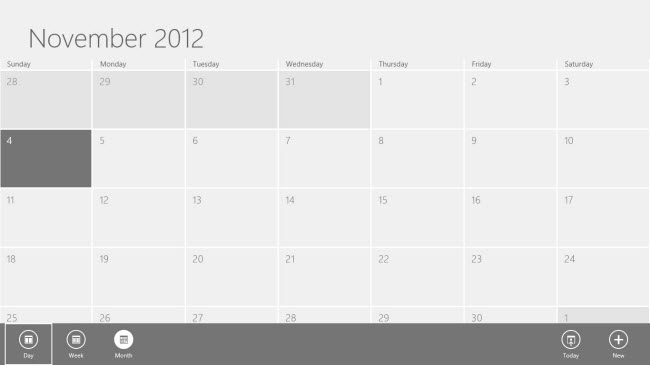
- Windows + I – เป็นการเปิด Settings Menu ออกมาใช้งาน
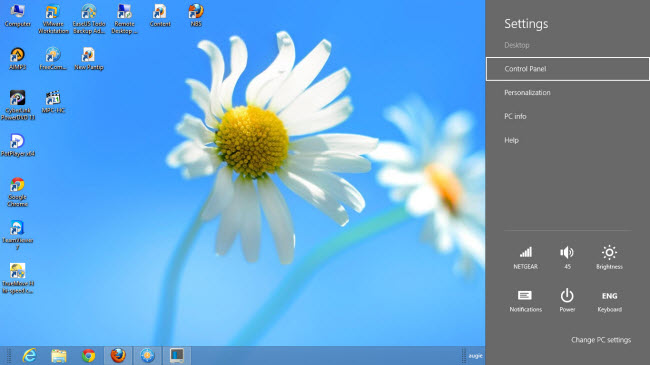
- Windows + P – ควบคุมการทำงานแบบจอภาพ 2 จอ หรือทำงานร่วมกับ Projector
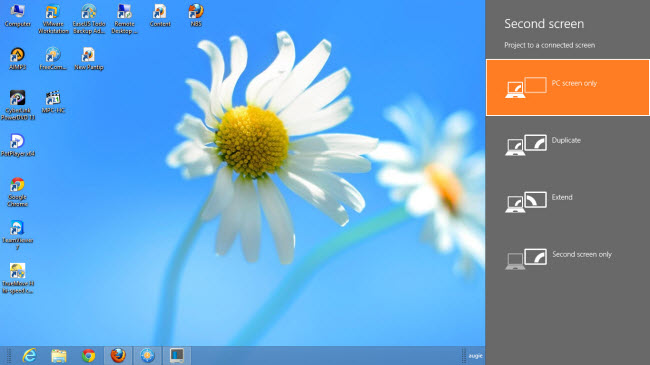
- Windows + H – เรียกคำสั่งตั้งค่าการแชร์ของ Apps ที่กำลังใช้งานอยู่
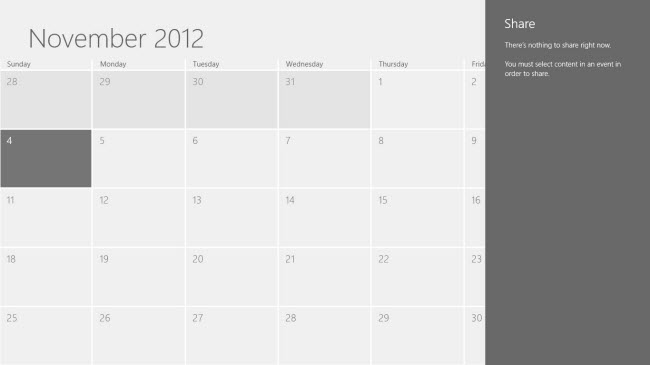
- Windows + K – เปิดหน้า Devices Settings ของอุปกรณ์ต่างๆที่ต่อพ่วงกับคอมพิวเตอร์ขณะนั้น
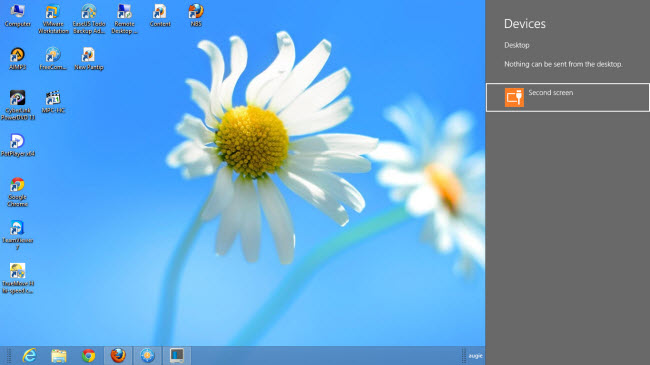
- Windows + X – จุดศูนย์รวมยูทิลิตี้หรือเครื่องมือของ Windows 8 อยู่ที่มุมซ้ายด้านล่าง (ตำแหน่งเดียวกับปุ่ม Start ของวินโดวส์เวอร์เก่า)
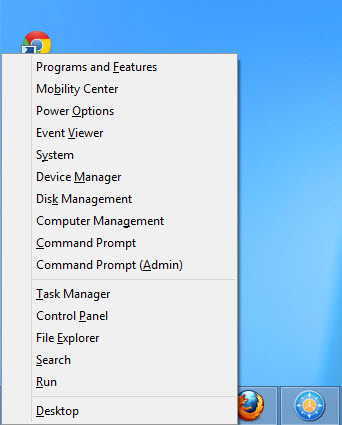
- Windows + T – เปิดดู Thumbnail Previews ของโปรแกรมที่เปิดใช้งานค้างอยู่ที่ Taskbar โดยกดคีย์ Windows ค้างไว้แล้วกด T ตามจะเป็นการเปิดดูที่ละโปรแกรม
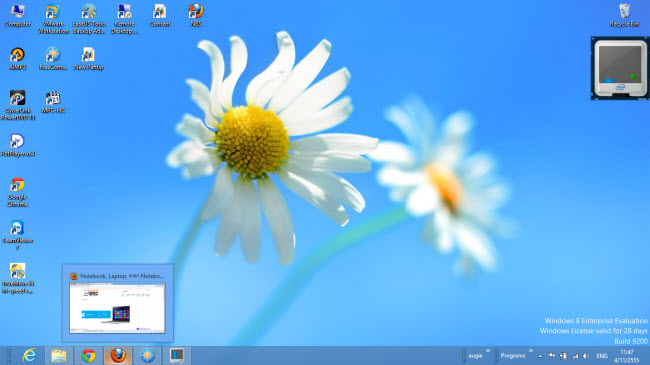
- Windows + U – เปิดเครื่องมือของวินโดวส์ที่มีชื่อว่า Ease of Access Center
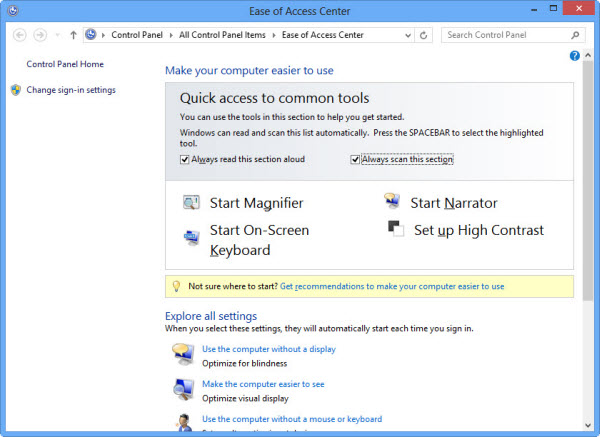
- Windows + E – เปิดหน้าต่าง Windows Explorer โดยจะเปิดมาที่โฟลเดอร์ Computer
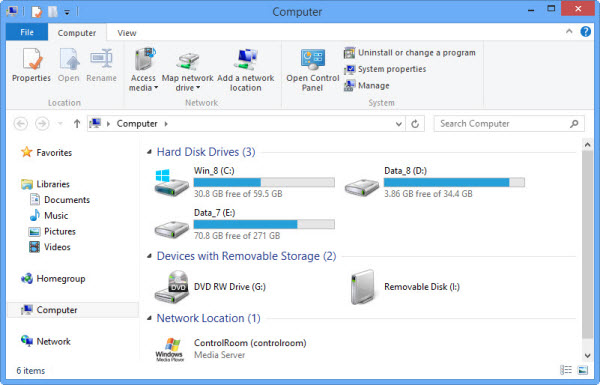
- Windows + Pause – เปิดหน้าต่าง System Properties (คำสั่งเดียวกับคลิกขวาที่ Computer > Properties)
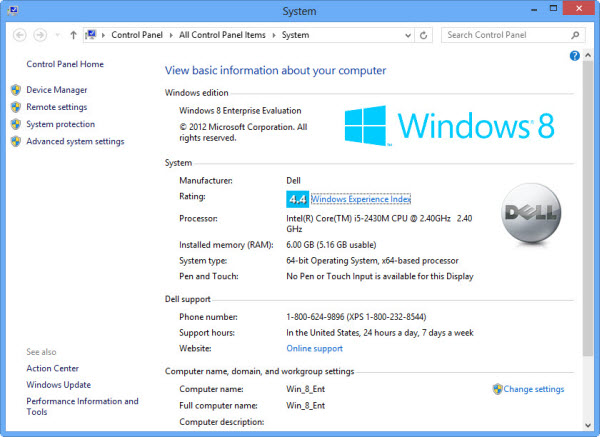
- Windows + Enter – เปิดฟังก์ชัน Windows Narrator (วินโดวส์พูดได้)
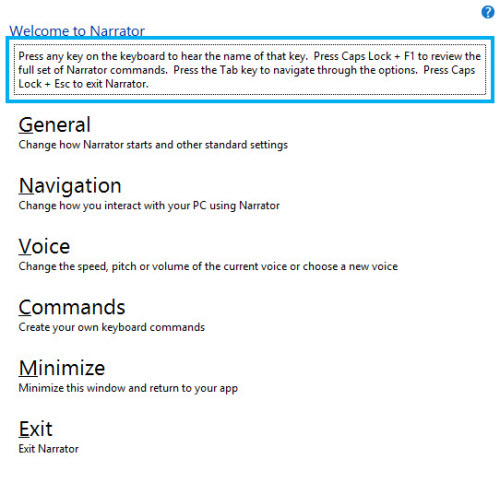
- Windows + Shift + . – เมื่อกดคีย์นี้จะเป็นการจัดให้ Apps ไปชิดด้านซ้ายของจอภาพและสลับไปมาระหว่างด้านขวาและซ้ายและเต็มหน้าจอ
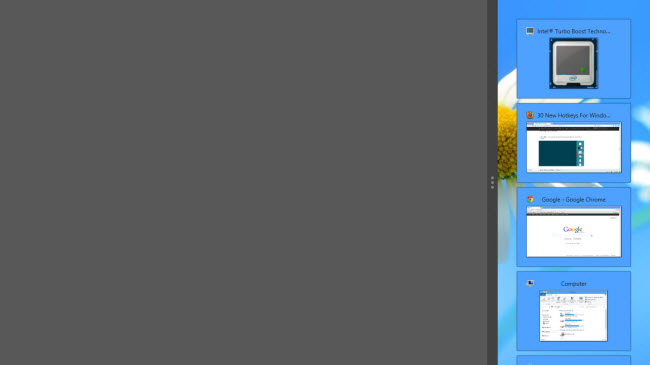
- Windows + . – เมื่อกดคีย์นี้จะเป็นการจัดให้ Apps ไปชิดด้านขวาของจอภาพและสลับไปมาระหว่างด้านขวาและซ้ายและเต็มหน้าจอ
- Windows + , – เป็นการเปิดใช้ Aero Peek เมื่อกดคีย์นี้จะทำให้หน้าต่างงานขณะนั้นโปร่งใสมองทะลุหน้าเดกส์ทอป
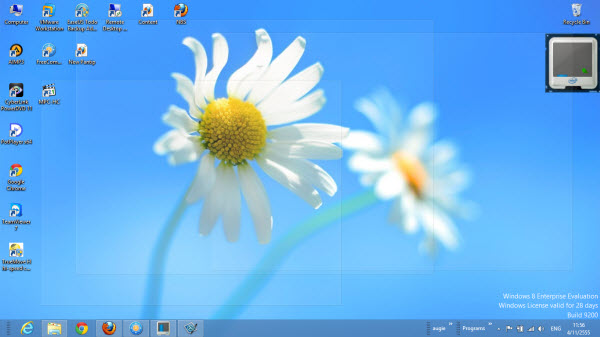
- Windows + D – สลับไปยังหน้าเดสก์ทอป
- Windows + M – ย่อหน้าต่างทั้งหมดในขณะนั้นมาที่ Taskbar
- Windows + L – ไปยังหน้า Lock Screen ของ Windows 8
- Windows + Page Up/ Page Down – สลับไปมาระหว่างจอภาพในกรณีที่มีจอภาพ 2 จอขึ้นไป
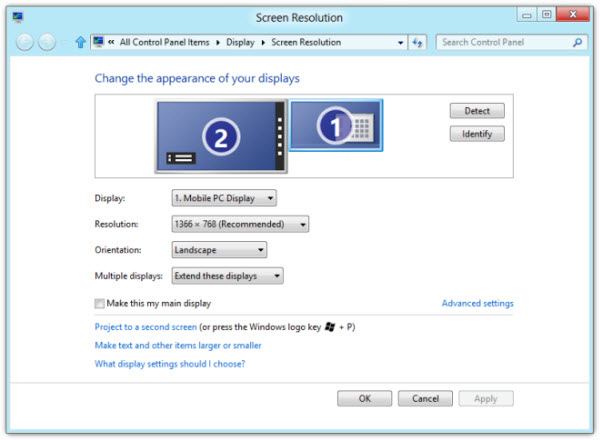
- Ctrl + Mouse Scroll – ใช้ซูมเข้าออกในขณะที่อยู่ที่หน้า Start Modern UI
- Ctrl + Mouse Scroll – ใช้เพิ่มหรือลดขนาดของไอคอนที่หน้าเดสก์ทอป
- Ctrl + Shift+ N – ใช้สร้างโฟลเดอร์ใหม่ในโฟลเดอร์ที่ทำงานอยู่ในขณะนั้น
http://www.zone-it.com/b8/231252

0 ความคิดเห็น:
แสดงความคิดเห็น